Controalele parentale din Windows 10 s-au schimbatcă sunt legate de contul Microsoft. Câteva funcții din noul sistem de operare depind de un cont Microsoft. Puteți utiliza un cont local pe computer, dar, astfel, pierdeți unele funcții, controalele parentale fiind una dintre ele. În prezent, dacă doriți să utilizați controale parentale, trebuie să vă conectați contul Microsoft la contul de administrator principal și apoi să adăugați conturi pentru copii la acesta. Dacă utilizați mai degrabă un cont local, setarea restricțiilor poate fi dificilă. Nu există interfață grafică pentru a le adăuga, dar puteți utiliza linia de comandă. Iată cum puteți configura restricțiile de timp pentru logare pentru conturile locale pe Windows 10.
Run Run Prompt ca administrator și lipiți în următoarea comandă;
net user username /times:M-F,9pm-11pm;Sa-Su,5pm-6pm
Înlocuiți „nume de utilizator” cu numele utilizatorului pe care îl utilizațidoriți să adăugați restricția pentru. M-F reprezintă zilele și ora care urmează după reprezintă intervalul de timp în care utilizatorul se poate conecta. Puteți seta diferite perioade de timp pentru diferite zile ale săptămânii.

Apăsați Enter și utilizatorul nu va mai putea să vă conecteze în afara intervalului de timp specificat de dvs.
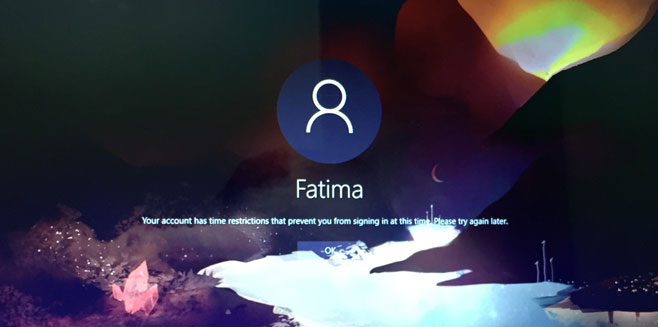
Pentru a anula acest lucru și a permite utilizatorului să se autentifice în orice moment, executați următoarea comandă din promptul de comandă cu privilegii administrative.
net user username /times:all
Este sigur să spunem că Microsoft nu ar trebui să legeceva la fel de esențial precum controalele parentale pentru un cont Microsoft. Este logic că serviciile precum OneDrive și Cortana se bazează pe un cont Microsoft, dar controalele parentale au fost utilizate fără unul pe versiunile anterioare Windows fără un cârlig.













Comentarii